3 cele mai ușoare moduri de a utiliza Whatsapp pe computer fără telefon: [Ghid actualizat 2023]
Publicat: 2023-02-28Whatsapp este o aplicație populară de mesagerie instant folosită de miliarde de oameni din întreaga lume. Deși este conceput în primul rând pentru dispozitive mobile, mulți ar putea prefera să îl folosească pe computer pentru mai multă comoditate în mesagerie, așa că devine necesar să știți cum să utilizați WhatsApp pe computer fără telefon.
Conform rapoartelor Demandsage, Whatsapp este cea mai folosită aplicație de mesagerie instantanee la nivel mondial. În zilele noastre, mesageria a devenit o modalitate importantă de a contacta oamenii din întreaga lume, iar WhatsApp, prin caracteristicile sale uimitoare, o face o sarcină ușoară.
Așadar, în acest articol, ți-am împărtășit cele mai simple 3 moduri prin care poți folosi WhatsApp pe computer fără telefon, iar în completare, am împărtășit și beneficiile utilizării WhatsApp pe desktop.
Asadar, haideti sa începem.
Cuprins
Puține beneficii după utilizarea Whatsapp pe computer fără telefon
Folosirea WhatsApp pe computer fără telefon poate oferi mai multe beneficii pentru utilizatori. În primul rând, vă permite să vă accesați mesajele și conversațiile pe un ecran mai mare, facilitând citirea și răspunsul rapid la mesaje.
Acest lucru poate fi util în special pentru utilizatorii care petrec mult timp la birouri sau preferă să folosească o tastatură pentru a scrie. În plus, folosirea WhatsApp pe computer vă poate scuti de problemele de a comuta constant între telefon și computer, permițând o experiență de comunicare mai eficientă și mai eficientă.
Acest lucru este util în special pentru utilizatorii care trebuie să efectueze mai multe sarcini sau să acceseze alte aplicații de pe telefoanele lor. În plus, utilizarea WhatsApp pe computerul tău poate ajuta, de asemenea, la conservarea duratei de viață a bateriei telefonului tău, reducând timpul petrecut utilizându-l pentru mesagerie.
Acest lucru poate fi deosebit de benefic pentru utilizatorii care se bazează pe telefoanele lor pe tot parcursul zilei și doresc să minimizeze consumul de baterie. În general, utilizarea WhatsApp pe computer fără telefon poate oferi o modalitate mai convenabilă și mai eficientă de a comunica cu prietenii, familia și colegii.
Cum să utilizați Whatsapp pe PC fără telefon: 3 moduri simple!
Dacă sunteți interesat să utilizați WhatsApp pe computer fără telefon, există câteva metode diferite pe care le puteți încerca. Iată trei moduri simple de a începe:
1. Utilizați Whatsapp Web (destul de ușor)
Whatsapp este cel mai popular mod de a folosi WhatsApp pe computer prin intermediul telefonului mobil. Această caracteristică a WhatsApp permite unui utilizator să utilizeze direct toate funcțiile WhatsApp pe un desktop, doar prin scanarea unui cod QR printr-un telefon. Deci, să vedem procesul complet al acesteia.
Pasul 1 : Deschideți Whatsapp web accesând site-ul web web.whatsapp.com pe oricare dintre browserele dvs. de pe computer sau desktop. Apoi, deschide WhatsApp pe telefon și asigură-te că ești autentificat cu numărul tău de telefon.
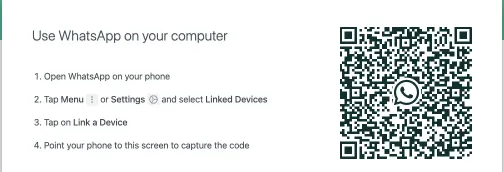
Pasul 2 : După ce vă conectați, faceți clic pe „pictograma cu trei puncte” din colțul din stânga sus al ecranului și faceți clic pe meniul „Dispozitive conectate”. Dacă sunteți utilizator iPhone, faceți clic pe setările din partea de jos a aplicației și faceți clic pe dispozitivele conectate.
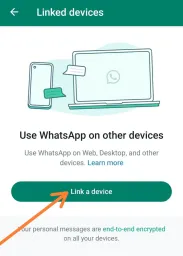
Pasul 3 : Pur și simplu scanați codul QR de pe telefonul dvs. pe ecranul desktopului unde este deschis WhatsApp web. Dacă aveți o conexiune bună la internet, atunci datele dvs. WhatsApp se vor încărca rapid pe ecranul desktopului.
Pe web WhatsApp, puteți conversa cu ușurință cu toate persoanele de contact în timp real. Pentru a funcționa prin WhatsApp web, telefonul tău nici măcar nu trebuie să fie conectat continuu la internet. Puteți conecta WhatsApp la 4 dispozitive folosind computerul.
Dacă doriți să vă deconectați de pe orice dispozitiv, mergeți pur și simplu la secțiunea de dispozitive conectate WhatsApp de pe telefon și pur și simplu deconectați-vă de aici de pe orice dispozitiv doriți. Vă puteți autentifica din nou utilizând aceeași procedură.
2. Descărcați aplicația Whatsapp Desktop
Aplicația Whatsapp Desktop este similară cu cea a Whatsapp web. Dar este mai util să instalați acest lucru, deoarece oferă mai multe caracteristici decât versiunea web. Singura diferență aici este că trebuie să instalați aplicația desktop Whatsapp în loc să o utilizați într-un browser.
Pasul 1: Pentru a utiliza Whatsapp pe un desktop cu ajutorul unei aplicații, trebuie să instalați Whatsapp Desktop din aplicația oficială WhatsApp. Pe site, puteți găsi link-uri atât pentru utilizatorii de Windows, cât și pentru utilizatorii de Mac.
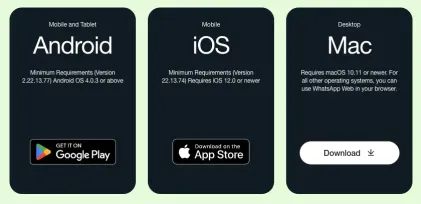
Pasul 2: După ce fișierul de descărcare este descărcat, faceți dublu clic pe el și finalizați procesul de instalare. După ce aplicația este instalată, deschideți-o. Aici veți găsi un cod QR pe ecran.
Pasul 3: Acum, pur și simplu scanați codul QR cu ajutorul contului dvs. conectat pe WhatsApp, accesând secțiunea de dispozitive conectate. După conectarea completă a dispozitivului, puteți utiliza cu ușurință Whatsapp pe desktop cu mult mai multe funcții în comparație cu web-ul.
Pe desktopul WhatsApp, puteți efectua, de asemenea, apeluri vocale și apeluri video cu ușurință și oferă, de asemenea, o securitate ridicată și o experiență de mesagerie criptată end-to-end. Aici, puteți comuta cu ușurință între dispozitive fără să vă deconectați și să vă conectați din nou.
Puteți chiar să permiteți notificări push pe desktop chiar dacă nu sunteți activ în aplicație. Toate aceste caracteristici fac desktopul WhatsApp mai util decât web-ul WhatsApp.
3. Aruncă o privire asupra unui software (mod complicat)
Cele două moduri de mai sus nu mulțumesc utilizarea WhatsApp pe desktop fără ajutorul unui telefon, deoarece totuși aveți nevoie de telefonul dvs. ca dispozitiv principal pentru a vă conecta la alte dispozitive.
Deci, puteți utiliza un software care poate fi numit ca un emulator pentru a utiliza WhatsApp pe un desktop așa cum l-ați folosi pe mobil.
Un emulator ajută un utilizator să folosească toate aplicațiile de pe un desktop așa cum l-ați folosi pe un telefon. Există mulți emulatori disponibili pe internet, dar cel mai popular este blue stacks, pe care îl puteți descărca pur și simplu de pe site-ul oficial blue stacks.
Pasul 1: Pur și simplu descărcați aplicația blue stacks pentru sistemul dvs. de operare de pe site-ul oficial. După descărcare, configurați procesul de instalare urmând instrucțiunile de pe ecran.
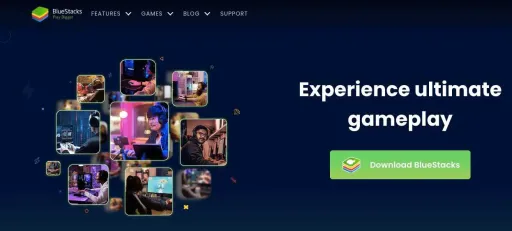
Pasul 2: Deschideți aplicația Bluestacks, căutați aplicația WhatsApp din bara de căutare și instalați-o și acordați toate permisiunile. Procesul ulterior este similar cu crearea unui nou cont sau cu autentificarea pe Whatsapp de pe mobil.
Pasul 3: Introduceți numărul dvs. de telefon și verificați OTP-ul trimis de WhatsApp pentru a vă verifica numărul de telefon. Dacă nu primiți sms-ul, așteptați să apară opțiunea „sunați-mă” și faceți clic pe ea pentru a primi un OTP prin apel și a vă verifica numărul de telefon.

Aici puteți folosi Whatsapp cu ușurință și puteți beneficia de toate caracteristicile utilizării WhatsApp pe telefon. Dar principalul dezavantaj al folosirii emulatoarelor este că nu obțineți confidențialitatea și securitatea pe care le-ați obține la telefon și chiar este o modalitate foarte complicată.
Finalizați utilizarea Whatsapp pe computer fără telefon sau cod QR
Folosirea WhatsApp pe computer fără telefon sau cod QR poate fi o opțiune convenabilă și utilă pentru mulți utilizatori. Cu toate acestea, este important să rețineți că această metodă vine cu anumite limitări și riscuri.
Această metodă poate fi mai puțin sigură decât utilizarea interfeței web oficiale WhatsApp, deoarece implică utilizarea unei aplicații terță parte.
Prin urmare, dacă decideți să utilizați WhatsApp pe computer fără telefon, asigurați-vă că luați măsurile de precauție necesare pentru a vă proteja confidențialitatea și securitatea.
Aceasta poate include utilizarea unei aplicații terțe securizate și de încredere, precum și păstrarea computerului și a software-ului la zi.
De asemenea, sper că ați găsit acest articol util și dacă aveți întrebări sau îndoieli legate de cum să utilizați WhatsApp pe computer fără telefon, vă rugăm să vă asigurați că ne scrieți un comentariu prin caseta de comentarii de mai jos.
Întrebări frecvente: Cum să utilizați Whatsapp pe computer fără smartphone
În timp ce cercetam acest subiect pe internet pentru a vă oferi cele mai bune și funcționale modalități de a utiliza Whatsapp pe computer, am găsit multe întrebări ale oamenilor care nu au primit răspuns. Deci, mai jos am încercat să clarific câteva dintre întrebările de mai jos.
